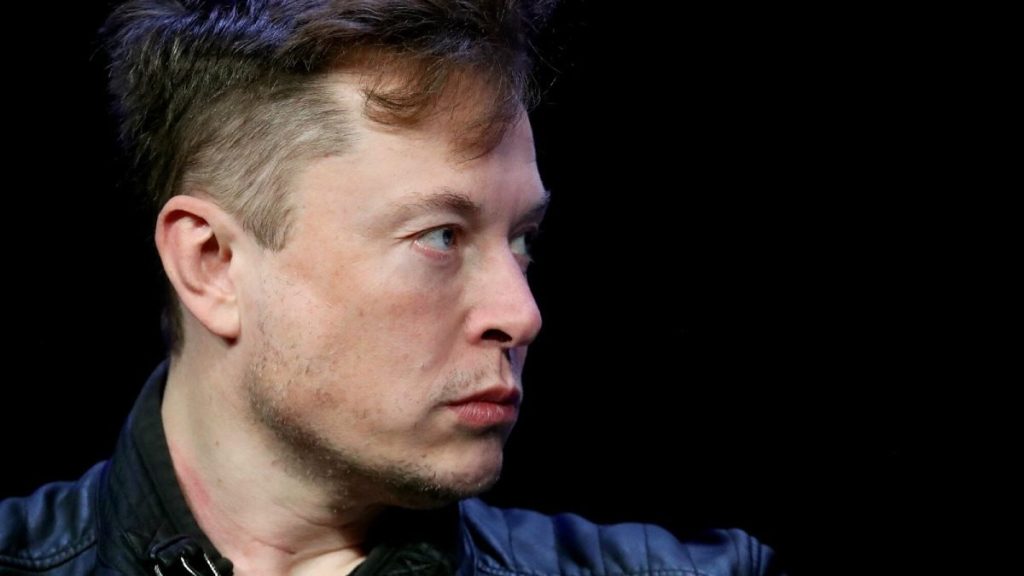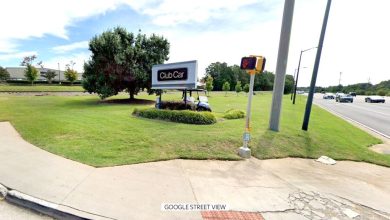.
O CEO do Twitter, Elon Musk, disse na sexta-feira que a plataforma de mídia social terá um corte de 10% nas assinaturas de conteúdo após o primeiro ano, já que a empresa procura monetizar o conteúdo no site em uma tentativa de diversificar suas fontes de receita.
No início deste mês, o proprietário bilionário Musk disse que os usuários da plataforma de mídia social poderão oferecer a seus seguidores assinaturas de conteúdo, incluindo textos longos e vídeos de horas.
Ele também disse que a empresa não fará cortes nos primeiros 12 meses nas assinaturas de conteúdo.
Musk vem trazendo mudanças no Twitter para aumentar a receita depois que a plataforma viu a receita de publicidade cair no ano passado, na corrida para sua aquisição de $ 44 bilhões (quase Rs. 3,59,700 crore) que foi fechada em outubro.
Ele acrescentou que o corte da empresa nas assinaturas nas plataformas iOS e Android cairá para 15% no segundo ano, de 30% no primeiro.
Alguns dias atrás, Musk também fez um anúncio importante sobre as contas verificadas no Twitter. Em uma série de atualizações que Musk introduziu no Twitter após sua aquisição, ele também adicionou um ponteiro às suas atualizações sobre a priorização de contas verificadas.
Depois que o Twitter começou a remover os ticks azuis das contas de várias celebridades e personalidades famosas, apenas as contas que pagaram pelo tick azul puderam ser vistas como verificadas. No entanto, como várias contas começaram a pagar, o anúncio de Musk definitivamente motivará outras pessoas a aderir ao movimento.
O carrapato azul serviu como uma forma de proteger indivíduos conhecidos de falsificação de identidade e combater informações falsas.
© Thomson Reuters 2023
.